- 酷狗音乐电脑版 10.1.93.25473
-
 更新时间:2023-12-03大小:54.1MB点击查看
更新时间:2023-12-03大小:54.1MB点击查看酷狗音乐是一款中国国内最先提供在线试听功能的音频播放软件,酷狗音乐播放器有着丰富的音乐资源,新老歌、流行歌曲搜索。通过酷狗音乐盒您可以支持高音质音乐下载。功能介绍 音乐电台 语言、心情、年代,多维度的电台选择让你轻松遇到喜欢的音乐! 我的收藏 登录酷狗账号可在线同步歌曲,将最爱的音乐随身携带,我的音乐跟我走! 全屏歌词 播放音乐时,全屏展示歌手,拥有听觉与视觉的双重盛宴。 多彩自定义皮肤 可自由选择皮肤、设置透明度,音乐从此变得有型有色。 丽音技术 智能音效增强技术,震撼您的双耳。使用方法 如何去重重复歌曲? 在本地列表空白处,点击右键,右键菜单中点击“歌曲体检工具”,即可使用歌曲去重功能。 打开播放器,如何继续上次播放歌曲的进度? 请在“主菜单”下拉列表下选择“设置”,将“常规设置”中的自动播放歌曲选项选定即可。 如何查找播放列表中的歌曲? 播放列表下有二个按钮可以选择。第一个按钮为定位当前播放歌曲,可以快速找到正在播放的歌曲。第二个按钮为搜索功能,能在播放列表中搜索要找寻的歌曲。
版本:PC版 | 手机版
- 抖音电脑版 3.0.1
-
 更新时间:2023-12-03大小:94.7MB点击查看
更新时间:2023-12-03大小:94.7MB点击查看万众瞩目的抖音PC版官方已经正式上线了,本站第一时间提供抖音官方PC客户端下载,电脑刷视频大屏更过瘾!抖音电脑版让每一个人看见并连接更大的世界,鼓励表达、沟通和记录,激发创造,快来下载尝鲜抖音PC版吧~!基本简介 抖音让每一个人看见并连接更大的世界,鼓励表达、沟通和记录,激发创造,丰富人们的精神世界,让生活更美好。 实用内容在抖音生活妙招、美食做法、旅行攻略、科技知识、热点资讯、你需要的实用内容都在抖音,搜索你想了解的信息,或是在美食、知识频道看你感兴趣的,抖音做你生活的百科全书 优质体验在抖音更多横屏视频,大屏看更畅快;视频自动切换,解放双手看视频;边看视频边评论,精彩画面不错过功能介绍 抖音是一个帮助用户表达自我,记录美好生活的视频平台。 超多明星在抖音 在这里,你可以了解热门明星内容和事件!遇到李现,还可以看到杨紫、潘长江等,你喜欢的明星都在抖音! 实用内容在抖音 生活妙招、美食做法、旅行攻略、科技知识、新闻时事、同城资讯,你需要的实用内容都在抖音! 各行各业在抖音 原创音乐人、京剧演员、中国科学院教授、非遗传承人、烧烤摊老板、快递小哥等,每个人真实的生活都在抖音! 记录美好在抖音 智能匹配音乐、一键卡点视频,还有超多原创特殊效果、滤镜、场景切换帮你一秒变大片,让你的生活轻松记录在抖音!软件优势 【超好看的短视频】 超好看、超有趣的都在这里,娱乐、搞笑、音乐、猎奇……各类短视频应有尽有,总能撩动你的笑点~ 【超燃爆的小视频】 15秒就燃了!那么美的小哥哥,那么萌的小狗狗小猫猫怎么都跑这里了?还有那么炫的小才艺,那么酷的小创意……精彩怎能错过? 【超有才的原创达人】 有才艺,有创意、更有 颜值,在这个高能满满、脑洞大开的原创达人圈里,瞬间就能开启炫技模式…… 【超精彩的游戏圈】lol、王者荣耀、吃鸡、你玩过没玩过的游戏这里都有,各种搞笑游戏瞬间、神级的操作视频,秀出更燃更魔性的你!使用方法 打开软件后,整体界面和抖音网页版类似,可以通过键盘方向键,或者鼠标滚轮切换视频。 抖音PC版客户端的设置界面也只有切换深 / 浅色模式选项,无法常驻后台,整体体验来说目前还不值得安装客户端,用网页版体验更便捷,功能也不少。常见问题 抖音电脑版登陆入口在那-抖音电脑版登陆方法?打开抖音电脑版,点击右上角的登陆按键使用验证码登陆,输入手机号码,点击获取验证码即可登陆使用手机抖音扫描二维码登陆抖音电脑版如何更换背景颜色-抖音电脑版更换背景颜色方法?首先点击抖音电脑版右上角的螺帽按键,如何选择切换深色模式这样背景颜色都更换好了
版本:PC版 | 手机版
- EV视频转换器 2.0.7
-
 更新时间:2023-12-03大小:22.8MB点击查看
更新时间:2023-12-03大小:22.8MB点击查看EV视频转换器是一款功能强大的视频转换器,软件功能有格式转换、视频压缩、合并视频、视频分割、添加水印及gif制作,视频转换高清,压缩画质不变,能够满足用户基本需求。软件特色 视频高清压缩 保持原始画质不变,缩小视频体积低至三分之一 音视频格式转换 自定义音视频导出格式 设置帧数、分辨率、比特率、采样率等 视频分割合并 快速合并多段视频 支持将长视频分割成为多段导出 添加图片文字水印 批量添加水印 一次操作应用到所有文件功能介绍 兼容多种主流移动设备格式 无损实现视频格式转换 文件输出参数支持用户自定义 提供多种高清格式输出 任何视频转MP4、3GP、AV I等 任何音频转MP3、WMA、FLAC等使用方法 1选择需要进行的操作,导入需要转换的文件 2选择需要输出的格式 3点击文件右下角的按钮,进入操作 4导入文件转换完成,打开查看新生成文件
版本:PC版
- Mirillis Action 4.30.4
-
 更新时间:2023-12-02大小:107MB点击查看
更新时间:2023-12-02大小:107MB点击查看Mirillis Action是款优秀的高清屏幕录像软件,使用它录制的视频可以完美还原Windows Aero 的高清效果!实时录制正在运行的高清游戏视频,游戏帧率显示(fps),并可以添加实时音频评论,创造高品质的游戏视频教程;当然你还可以使用它来录制网页播放视频、录制音乐、捕捉屏幕截图等等!软件特色 1、支持录制DirectX 9/10/11、OpenGL 游戏和应用程序的高清视频,并且支持FPS游戏性能基准。 2、支持在游戏录制过程中实时添加音频解说,以制作完美的游戏视频教程! 3、自定义录制显示区域,选定应用程序窗口或全屏模式记录视频。 4、内置“游戏录制、活动桌面、自定义区域”录制模式功能,使用便捷! 5、支持NVIDIA CUDA 和 Intel Quick Sync Video technologies硬件加速功能! 6、支持屏幕戴、游戏截图自动保存,不会打断正在运行的游戏及程序!使用方法大家在安装时或者在设定语言(Language)时选择简体中文或者Chinese Simplified 或者ChineseS,然后重新启动软件即可
版本:PC版
- 神奇MP3录音软件 1.0.0.305
-
 更新时间:2023-12-02大小:17.6MB点击查看
更新时间:2023-12-02大小:17.6MB点击查看神奇MP3录音软件是一款功能强大的录音软件,实时音频高清录制,多种录制模式选择,不限制录制时间,不压缩音频大小,还原无损音质,无管是电脑中播放的电影、音乐,或是电脑麦克风输入的声音都可以录制。功能介绍 MP3录音软件 支持多种声音来源,包括麦克风、立体声混音等 支持同时选择麦克风和立体声混音 支持多种文件保存格式 支持设置采样率和比特率软件特色 多种声音来源:自动循环出电脑中可能的声音来源设备,包括麦克风、立体声混音等 多种文件保存格式:录音文件支持MP3、WMA、WAV等格式,可任意选择 多声道设置:支持单声道、多声道等 其他设置和功能:支持采样率和比特率设置,软件录制过程中会显示录制动画和计时显示使用方法 主要界面 神奇MP3录音软件有着极其简单的设计风格,所以得到了广大用户的一致认可! 全部软件操作界面只有一个! 1. 软件界面如下图: 第一步:选择声音来源,示例中选择是麦克风和立体声混音,即麦克风捕捉的声音和电脑中播放的声音同时录制; 第二步:如有需要,可设置文件格式、声道、采样率、比特率; 第三步:确认录音文件保存目录; 全部设置完成后,则可以开始录制! 2. 点击左上角“开始录制”按钮,可看到开始录制的效果: 3. 录制成功后,弹出如下提示界面: 点击“打开文件位置”即可查看刚刚录制成功的音频文件! 至此,音频录制已经全部完成!
版本:PC版
- 迅捷屏幕录像工具绿色版 1.7.4
-
 更新时间:2023-12-02大小:652KB点击查看
更新时间:2023-12-02大小:652KB点击查看迅捷屏幕录像工具绿色版是一款专业的电脑屏幕与声音同步录制的视频录制软件,通过这款完全免费的绿化版迅捷屏幕录像工具绿色版可录制游戏视频、网页视频、网络课件、电脑屏幕等,是电脑录屏软件中操作最简单的一款屏幕录像软件。基本简介 有时一个心血来潮想给自己的电脑录制一个视频保存下来,所以好想找一款好用的屏幕录像工具,一次偶然看到同事电脑里一款迅捷屏幕录像工具于是向他请教了一番,没想到使用效果还不错。所以在这里也推荐给大家!什么是“录像软件”?一直以来,人们都将录像软件理解为录制摄像头硬件画面的视频软件。但从严格意义上来讲,录像软件所具有的功能和它的定义都远非这么简单。 迅捷屏幕录像工具是一款专业的屏幕与声音同步录制的视频录制软件,通过软件可录制游戏视频、网页视频、网络课件、电脑屏幕等,是电脑录屏软件中操作最简单的一款屏幕录像软件。软件特色 1.操作简单轻松易上手; 2.美轮美奂的无损画质; 3.教学视频,电影,游戏触手可及;使用方法 第一步: 选择“视频”和“音频”录制方式; 第二步: 点击“开始”(快捷键Ctrl+1)即可实时录制; 第三步: 录完点“停止”(快捷键Ctrl+2)即可,无需等待; 第四步: 即停即生成,就这么简单!使用方法 1:点击打开软件,进入主页面能看到有视频选项、录制格式、音频选项和画质等设置一目了然。这些都是我们可以根据自己的喜好随意更改设置的; 2:看到软件界面上方的登录,点击进入。如果嫌手机号注册太麻烦可以使用第三方账号登录,特别轻松快捷; 3:登录完我们可以先设置“画质选项”。点击原画按钮,录制完后你可以发现画面效果比高清画质还要高一个档次; 4:我们还可以先设置好“视频”和“音频”等录制方式; 5:点击界面右上角“设置”再选取录制选项——录制格式,选择你所想要的录制格式; 6:当然,其他设置都是根据我们自己的喜好去选择的。当所有的效果设置都选择完时我们就可以点击“开始录制”按钮录制精彩视频咯! 温馨提示:支持快捷键操作,ALT+F1开始录制,ALT+F2结束录制
版本:PC版
- 雀大师 3.5
-
 更新时间:2023-12-02大小:11.0MB点击查看
更新时间:2023-12-02大小:11.0MB点击查看雀大师视频加密软件是免费的。该软件支持播放本地视频,还能够对视频进行加密,支持的视频格式也很多,能满足用户视频播放的需求。软件大小只有11M,无需安装,直接运行就可以,非常小巧,便捷。基本简介 雀大师视频加密软件是免费的。软件大小只有11M,无需安装,直接运行就可以。非常小巧,便捷。 可以从视频的某一个时间点开始加密,比如:视频正常播放三分钟,三分钟之后才开始加密。当然也可以全部加密。 对于加密的视频文件,需要解密后才能正常播放。解密的方式一般是需要用户扫码付款或者发送秘钥给用户,具体的方式可以在后台进行设置。 如果你不用雀大师视频加密软件的加密功能,只是把它当做一个普通的播放器,也是完全可以的。因为软件很小,才11M,随便放到哪个目录下,都不占空间。 软件可以正常播放常见的视频格式,如 avi,mp4,mkv,wmv 等软件特色 文件播放 雀大师播放器是免费的。可以正常播放常见的视频格式文件,如mp4,mkv,wmv等 视频加密 可以对本地的视频文件进行加密。可以加密某一部分,比如:视频的前三分钟正常播放,后面则加密。也可以全部加密。 视频解密 对于加密的视频文件,需要解密后才能正常播放。解密的方式一般是需要用户扫码付款,具体的付款方式可以在后台设置。 收款设置 可以设置收款方式,用户支付的资金直接进入你自己的账户。收款方式有两种,自动和手动,具体可以查看使用帮助。 分销模式 可以对某个视频设置分销,这样的话,所有人都可以帮你出售这个视频,有助于提高销量。分成的金额比例在后台设置。 代理合作 可以推广或代理这个播放器软件,合作共赢。具体请查看菜单里的“代理推广”选项,有多种合作方式供你选择。
版本:PC版
- 神奇视频剪切软件 1.0.0.207
-
 更新时间:2023-12-02大小:17.9MB点击查看
更新时间:2023-12-02大小:17.9MB点击查看神奇视频剪切软件是一款专业的视频裁剪工具,能够从原视频中快速剪切出您需要的视频片段,原画质量,快速方便。支持多种视频格式和多种滤镜效果添加,还能够添加水印。基本简介 一款专业的视频裁剪工具,从原视频中剪切出您需要的视频片段。功能介绍 多种格式视频任意导入 软件支持多种视频文件格式,MP4、rmvb、avi等 可设置输出视频的视频属性和音频属性 自定义添加水印和滤镜 支持添加文字水印和图片水印 灰度化、黑白图等多种滤镜效果添加 灵活设置视频剪切位置 采用首尾可拖动的设计,选取片段更加简单 支持预览选中的片段使用方法 主要界面 神奇视频剪切软件有着极其简单的设计风格,所以得到了广大用户的一致认可! 全部软件操作界面只有一个! 1. 如图所示: 第一步:打开视频; 第二步:拖动“开始”按钮,选择视频的“开始”位置; 第三步:拖动“结束”按钮,选择视频的“结束”位置; 第四步:设置属性,添加水印信息; 第五步:开始剪切! 2. 点击软件右下角“剪切”按钮后,弹出进度条,如图: 3. 剪切完成后,弹出如下提示界面: 点击“打开文件位置”,可查看刚刚剪切成功的视频文件! 至此,视频剪切已经全部完成!
版本:PC版
- Arturia FX Collection 2021.1
-
 更新时间:2023-12-02大小:1.21GB点击查看
更新时间:2023-12-02大小:1.21GB点击查看Arturia FX Collection(调音软件)是一款非常实用的专业调音软件,这款软件拥有的15种出色音频效果器,可以完全改变用户录制和混合音乐的方式,软件为用户提供了多种声音特效,包括压缩、混响、前置放大器、滤波、延迟等等,利用各种特效可以帮助用户将各种音频调整到极致,可以说是当今音乐制作人的理想选择。功能介绍 1、使用TAE物理和电路建模开发的15款效果插件 2、精美的高分辨率软件界面 3、支持侧链、中侧处理、Lookahead tracking 4、出色的、带有声音设计师注释和参数的预设 5、应用内带有可帮助你使用每个插件的教程指导 6、Arturia FX Collection兼容 Win7+/ Mac10.10+ 7、仅支持64位的VST2.4/VST3/AAX/AU插件格式包含组件 1、延迟类 Delay TA PE-201:具有磁带饱和、延迟和上好的混响效果。 Delay Memory Brigade: 标志性的lo-fi延迟功能可帮助吉他手和音乐制作人获得独特的声音。 Delay Eternity: 具有深度调制能力的延迟效果,是一款综合创意工具。 2、前置放大器类 Pre 1973:基于1073前置放大器,可完美再现70年代英国标志性的复古声音。 Pre TridA:模拟了极其珍贵稀有的Trident ARange 控制台的前置放大器和均衡器。 Pre V76:模拟了定义60年代流行音乐声音的 Telefunken V76压缩器。 3、压缩类 Comp VCA-65:极富节奏感的压缩器,适用于处理鼓声,是一款完美再现具有现代风格的VCA压缩器。 Comp FET-76:模拟了著名的1176压缩器,适合人声和原声吉他。 Comp TUBE-STA:基于对真空管驱动的 Gates?STA-Level的重新构建,它是50年代以来做好 bass和人声的秘密武器。 4、滤波类 Filter MINI: Moog 著名的 24dB/oct 低通梯形滤波器的插件复刻版。 Filter M12:模拟了传奇的 Polysynth 滤波器。 Filter SEM:Tom Oberheim 的开创性设计,经典 12dB/oct SEM滤波器的虚拟再现。 5、混响类 Rev PLATE-140:复古的板式混响,非常适合人声。 Rev Spring-636:基于著名的 Grampian 636 创建的充满活力的弹簧混响。 Rev Intensity:前卫的数字混响,是一款具有无限调制功能的创意算法混响。
版本:PC版
- 斗鱼TV直播伴侣 6.2.4.0.405
-
 更新时间:2023-12-02大小:112MB点击查看
更新时间:2023-12-02大小:112MB点击查看斗鱼直播伴侣是斗鱼TV官方发布的斗鱼直播辅助软件,斗鱼TV直播伴侣不仅支持直播功能,还提供了直播视频录制功能,同时方便主播在直播的时候考到观众的弹幕评论,是斗鱼主播的得力助手。使用教程 1、登录斗鱼直播伴侣 斗鱼直播伴侣目前仅支持斗鱼账号登录,第三方账号登录软件需要在下面地址修改密码:http://www.douyutv.com/member/findpassword 账号填斗鱼的昵称,修改完之后用这个账号和密码登录就可以了。 2、 直播伴侣设置 点击直播伴侣界面右下角的设置icon后,可以看到直播伴侣关于视频、直播和设备的设置。 快捷设置是斗鱼专门为新手主播提供的快速直播设置。 对于上行速度(上面测试结果中的Upload speed)在2以上的用户,选择高清 对于上行速度在1.2-1.9之间的用户,选择标清直播 对于上行速度在0.9-1.2之间的用户,选择流畅直播 3、 直播画面准备 主画面设置 您可以通过伴侣界面左下角的以下三个按钮来选择你直播的主画面。 使用<选择游戏>功能时,打开你要直播的游戏,完全进入到游戏对战界面,然后点击选择游戏图标,选中你的游戏。(目前伴侣仅支持:WOW,CF,lol,dnf,天涯明月刀,dota2完美版 ,剑灵 ,FIFAonine3,饥荒,神谕之战 ,激战2,梦幻西游,星 际争霸2,炉石 ,魔兽争霸 )其他游戏请选择截取屏幕或者选择窗口功能,并且把游戏设置为无边框或者窗口化。选择好主画面后,请在直播伴侣预览框中调整主画面的大小(对主画面,右键,全屏铺满即可) 画面修饰设置 您可以通过一下按钮来修饰你直播的画面 分别为:插入视频、插入摄像头、插入文字和插入图片。 4、 开始直播 第一步:点击<进入直播间>按钮,到个人直播间页面开启直播间 第二步:点击<开始直播>按钮,开始直播。 第三步:点击<开启弹幕助手>,开启弹幕助手,弹幕助手能接收观众在直播间发的弹幕,主播不用切换即可和用户互动。 弹幕助手的设置功能在右键列表中。 弹幕框支持锁定和拉伸大小(锁定后鼠标无法选择弹幕框,避免游戏时错误操作)。 斗鱼TV弹幕助手使用教程 进入斗鱼直播伴侣界面后,在右下角可开启弹幕助手! 主播可用鼠标右键可对弹幕进行设置操作,玩家可在设置中找到自己习惯的弹幕显示方式。自动答谢,直播伴侣会自动记录粉丝所送鱼丸数量和ID,房间留言自动答谢所有送鱼丸的观众,让主播在玩游戏时或者专注直播时,自动完成答谢功能。 房管助手,您管理房间的贴心小帮手。 自动禁言:只要用户弹幕包含主播设置的关键字,改用户便会自动禁言一个小时,对于一些辱骂和特定广告者,快捷有效。 禁言记录:主播可以在禁言记录中查看禁言的名单,如有误封或者像解锁某个用户,可以在其中进行操作。 鱼丸记录:主播可以在鱼丸记录中查看用户送鱼丸的记录表,记录表包含送鱼丸用户的ID和所送数量。 自动发言:主播可以在自动发言中设置一句不超过30字符的短句作为系统自动发言,每隔一段时间出现一次,时间可根据主播所需设置。
版本:PC版
- Shotcut 22.01.30
-
 更新时间:2023-12-02大小:105MB点击查看
更新时间:2023-12-02大小:105MB点击查看Shotcut是一个开源跨平台的视频剪辑软件,可以对录制的视频进行剪切、添加特效、添加文字、添加滤镜、改变色彩等一系列操作。它也可以作为一个万能视频转换器使用。功能介绍 宽格式支持 支持流行的图像格式,如BMP,GIF,JPEG,PNG,SVG,TGA,TIFF,WebP以及图像序列 音频功能 音频范围:响度,峰值表,波形,频谱分析仪,音量控制,立体声,单声道和5.1环绕声 视频效果 跨视频轨道的视频合成,HTML5(无音频和视频)作为视频源和过滤器,三向(阴影,中音,高光)色轮,用于色彩校正和分级,去隔行,自动旋转 编辑功能 使用纹波选项修剪源剪辑播放器或时间轴,易于使用的剪切,复制和粘贴操作,在时间线上追加,插入,覆盖,提升和涟漪删除编辑,三点编辑 跨平台和编解码器独立 跨平台支持:适用于Windows,Linux和macOS),独立于编解码器因此不依赖于系统编解码器,可以从外部驱动器作为便携式应用程序运行 显示和监控 通过NTSC监视器上的Blackmagic Decklink卡进行外部监控,额外系统显示/监视器上的外部监视,UI主题/皮肤:本机操作系统外观和自定义暗和亮 硬件支持 Blackmagic Design SDI和HDMI用于输入和预览监控,用于慢进/快速控制的Leap Motion软件特色GPU处理,视频模式调整,scrub audio,实时处理,逐行,解交错,插值等设置,功能越来越丰富。使用方法 运行后,如果需要进行视频剪辑,最常用的莫过于【滤镜】和【时间线】了。 点击滤镜图标后,可以使用三大类滤镜,即常用的滤镜、视频滤镜、音频滤镜。 可以给视频添加多种不同的滤镜,比如调整白平衡、亮度、添加文本、淡入淡出效果等,由于Shotcut直接能够实时预览,所以效果直接能够看到,不满意的话再微调即可。 而点击时间线图标后,软件界面底部就会显示时间线窗口了,可以通过这个窗口中的菜单项来添加视频轨道和音频轨道,也就是把多段拍摄的视频拼接起来,或者给视频添加额外的配音。 处理完所有的东西,使用【导出视频】就能把它转换成一个完整的视频文件了,视频文件的格式基本上常见的Shotcut都支持,视频分辨率、音视频质量都可以自由设定。
版本:PC版
- 讯飞听见字幕 3.0.0.2117
-
 更新时间:2023-12-02大小:102MB点击查看
更新时间:2023-12-02大小:102MB点击查看讯飞听见字幕是一款以语音转文字为核心的文稿与字幕制作软件,提供语音转文字、视频加字幕、字幕时间码匹配等功能,10分钟即可完成1小时的音视频转写,正确率可以达到95%以上,非常适合用于视频节目制作、教育培训、vlog自媒体、会议等场景使用。基本简介 讯飞听见字幕是由讯飞基于在线语音识别技术打造的专业语音视频字幕制作软件,该软件可以提供语音转文字、视频加字幕、字幕时间码匹配等丰富实用的功能,并能够以最快速度完成音视频转写同时,让正确率可以达到95%以上,是你必不可少的视频字幕制作助手。听见字幕拥有简洁美观的用户界面,并以语音转文字为核心打造,同时还具有转写速度极快,准确率极高,智能分割时间等特点,使你拥有极为优质的字幕制作体验,非常适合用于视频节目制作、教育培训、vlog自媒体、会议等场景使用。功能介绍 【导入素材】 支持常见的音视频格式,支持文件批量导入。 【机器自动转写】 1小时文件10分钟高效转写,正确率可达到95%+,智能切分时间轴。 【会议记录输出】 会议记录高效输出,重点标注功能,高效定位会议重点。 【人工校正编辑】 根据文字自动定位剪辑位置,音视频+字幕块联动编辑,自动定位结果位置 【节目后期编辑】 自动生成时间码,支持多格式字幕导出,无缝对接第三方制作工具。 【结果输出】 支持SRT/ASS/XML等字幕格式,无缝支持主流非编软件,一键压制带字幕视频。 【网络培训课程字幕】 导入课程即可快速加入课程字幕,转写准确率高达95%以上。 【同期声剪辑】 文稿模式下支持根据转写文字剪辑音频,高效定位剪辑点。 【vlog短视频字幕】 字幕+Vlog短视频一键压制,快速进行发布。 【记者录音整理】 录音高效编辑整理,支持多文档格式的导出,助力用户快速生成采访记录。软件特色 1、极致的字幕制作体验 智能切分时间轴,生成时间码,一小时音视频10分钟获取字幕结果,多格式常见字幕,无缝对接第三方制作工具。 2、简单高效的文稿编辑 采用科大讯飞核心的人工智能转写技术,音视频转写准确率高达95%以上,简单修改即可出稿。 3、字幕时间码匹配 支持中文音视频的字幕时间码匹配,导入音视频+字幕文件,系统自动切分时间码,生成准确的带有时间码的字幕文件。 4、精准定位应用场景,高效解决用户需求 面向媒体工作者,定位于视频节目制作、教育培训、vlog自媒体、会议等场景提供自动化语音转文字、视频加字幕等功能。适用场景 面向媒体工作者,定位于视频节目制作、教育培训、vlog自媒体、会议等场景提供自动化语音转文字、视频加字幕等功能。 1、节目后期编辑 自动生成时间码,支持多格式字幕导出,无缝对接第三方制作工具。 2、Vlog短视频字幕 字幕+Vlog短视频一键压制,快速进行发布。 3、网络培训课程字幕 导入课程即可快速加入课程字幕,转写准确率最高可达97.5%。 4、同期声剪辑 文稿模式下支持根据转写文字剪辑音频,高效定位剪辑点。 5、记者录音整理 录音高效编辑整理,支持多文档格式的导出,助力用户快速生成采访记录。 6、会议记录输出 会议记录高效输出,重点标注功能,高效定位会议重点。使用说明 【文稿制作】 1.打开软件,登录注册账号。 2.在首页点击【文稿制作】→【开始制作】,上传需要转写的音视频文件。 3.在界面右侧,用户根据音视频录制的语言选择相应的语种,并根据需求对语气词、订单名称、转写领域等进行设置。 4.设置完成后,点击【提交订单】进行支付。支付完成后,平台将提示转写完成的预计时间。 5.转写完成后,用户在首页点击【我的订单】→【查看结果】,可以查看转写完成的文稿。在文稿模式下,用户可以对文字内容进行编辑。在界面左侧点击“剪 辑”按钮可以切换至剪辑模式,选中右侧需要删除的文稿内容,点击键盘“Delete”键,可以完成文稿-音频的联动剪辑。 6.编辑完成后,用户可以点击预览窗口右上角的导出按钮,导出文稿内容。 【字幕制作】 1.打开软件,登录注册账号。 2.在首页点击【字幕制作】→【开始制作】,上传需要添加字幕的视频。 3.在界面右侧,用户根据视频录制的语言选择相应的语种,并根据需求对语气词、订单名称、转写领域等进行设置。 4.设置完成后,点击【提交订单】进行支付。支付完成后,平台将提示转写完成的预计时间。 5.转写完成后,用户在首页点击【我的订单】→【查看结果】,可以查看转写完成的字幕,转写后的字幕仍然支持在线编辑。 6.编辑完成后,用户可以点击预览窗口右上角的导出按钮。平台支持直接导出音视频或者导出字幕文件。 【中文字幕时码匹配】 1.打开软件,登录注册账号。 2.在首页点击【中文字幕时码匹配】→【开始制作】,上传视频以及对应的字幕文件。 3.点击【提交订单】进行支付。支付完成后,平台将提示转写完成的预计时间。 4.转写完成后,用户在首页点击【我的订单】→【查看结果】,可以查看时码匹配后的视频文件。 5.编辑完成后,用户可以点击预览窗口右上角的导出按钮,导出视频文件。常见问题 1、字幕制作是否支持在线编辑? 用户在“我的订单”中点击“查看结果”,可以在界面左侧对字幕内容进行编辑与字幕时码的调整。编辑完成后可在界面右上角进行导出操作。退出时可以对编辑内容进行保存,下次可直接查看已保存的字幕内容。 2、字幕制作的转写速率大概是多少? 1小时的文件约10min可以完成转写。用户可以在提交订单前,勾选“短信通知”,填写自己手机号码。客户端在转写完成后的发送短信通知用户完成转写。 3、字幕样式能否调整? 字幕样式支持调整字体、大小、间距、颜色、描边、阴影、加粗等。 4、支付成功,订单处理失败怎么办? 通过讯飞听见官网,联系在线客服,进行转写失败分析,由客服协助订单重新处理。 5、导入音频失败或音频转写失败? 请按照系统提示检查音频大小、格式、数量问题。目前系统只支持单声道格式音频,如音频格式为双声道,可能会出现转写失败或只转写一半的情况,可使用格式工厂等音频处理工具进行格式转换。 6、上传过程异常怎么办? 导入转写字幕或者文稿过程中,如果发现上传失败,请查看网络是否中断或存在过中断情况。 7、字幕时间码匹配是什么功能? 当已经有了视频对应的字幕文本时,可通过“字幕时间码匹配”进行时间码自动切分,将原视频及对应的字幕文本一起导入系统,可进行时间轴快速匹配,需要注意的是,字幕文本需要按照规范进行上传,文本规范在上传按钮右侧展示。 8、怎样绑定制作时长卡? 进入卡券中心,点击绑定充值卡,输出卡号及密码,点击确认绑定,绑定成功后,充值卡即可抵扣制作时长。 9、机器切分时间轴有不准确的地方,怎样调整字幕断句? 进入已经转写完成的字幕订单,通过左侧字幕文字,鼠标定位到要切分的地方,点击Enter键即可实现一条字幕拆分为两条,鼠标定位到要合并的文本前方,点击Backspace键即可实现两条字幕的合并。 10、转写的内容不符合自己预期,可以退款吗? 已经完成的订单原则上不允许退款,由于用户误操作(如上传中文视频,转写语种选择英文),需用户自己承担;如遇系统原因可通过讯飞听见官网联系在线客服。
版本:PC版

 虎牙直播
虎牙直播  腾讯视频
腾讯视频  斗鱼直播
斗鱼直播 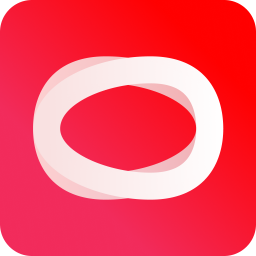 抖音直播伴侣
抖音直播伴侣  格式工厂
格式工厂  PotPlayer
PotPlayer  西瓜影音
西瓜影音  剪映专业版
剪映专业版  EV录屏
EV录屏  迅雷影音
迅雷影音  乐播投屏
乐播投屏  JP Word简谱编辑
JP Word简谱编辑  爱奇艺万能联播
爱奇艺万能联播  realtek audio console
realtek audio console  QQ音乐电脑版
QQ音乐电脑版  快剪辑
快剪辑  Moonlight
Moonlight  希象传屏
希象传屏  duet display windows
duet display windows 
 CNAAC认证合作伙伴
CNAAC认证合作伙伴